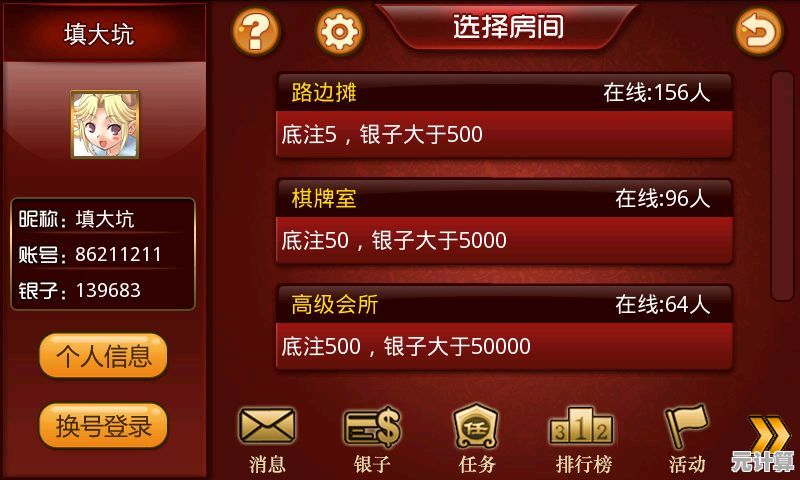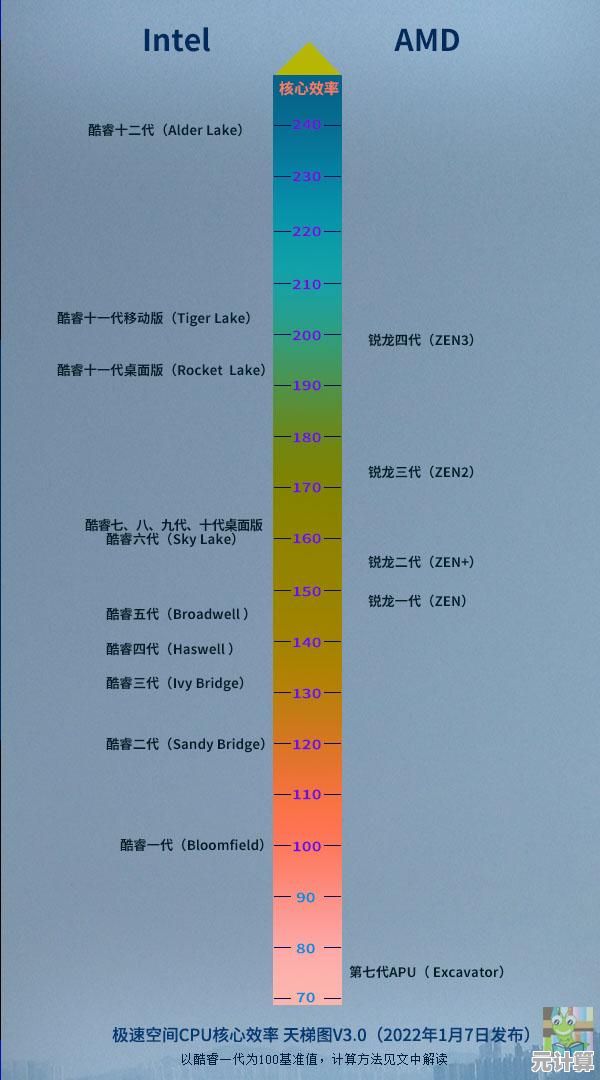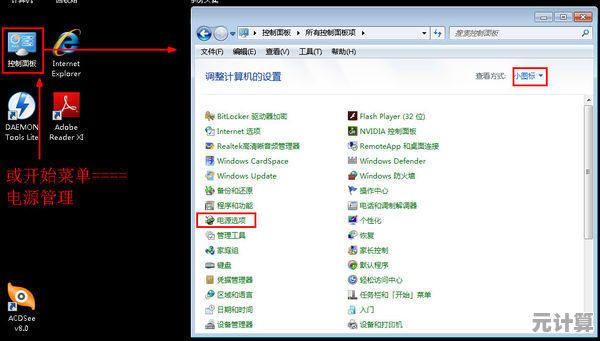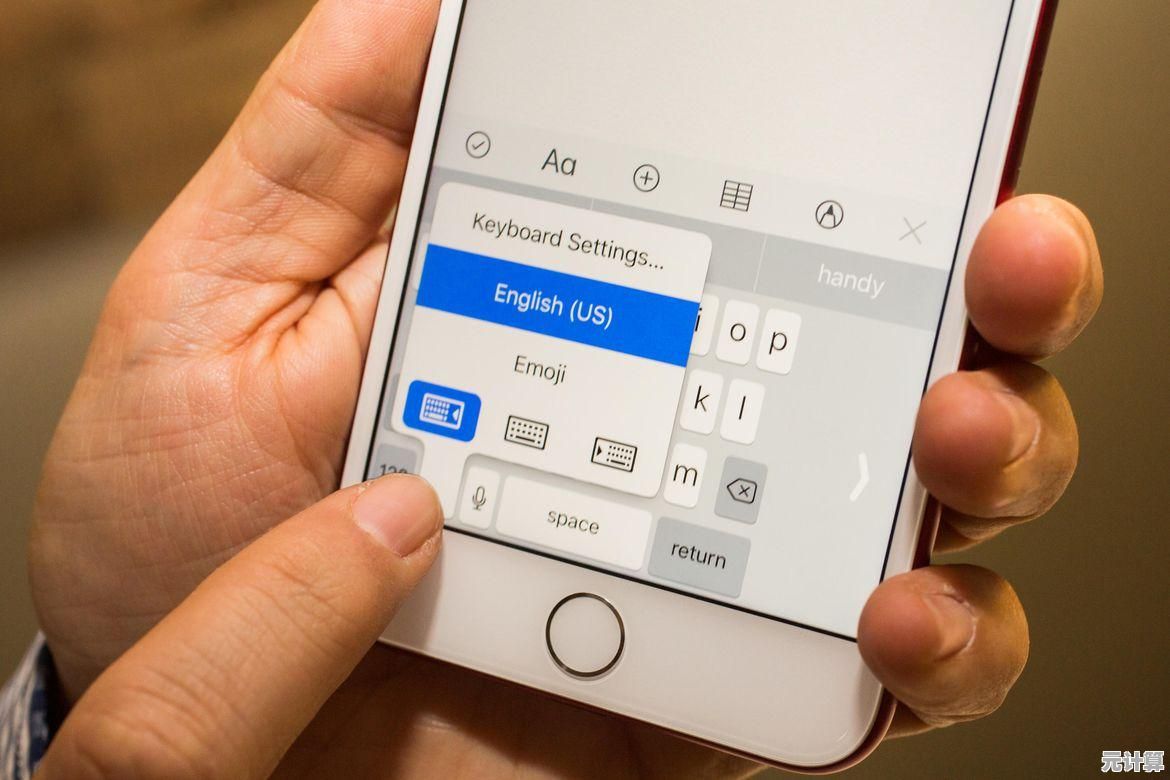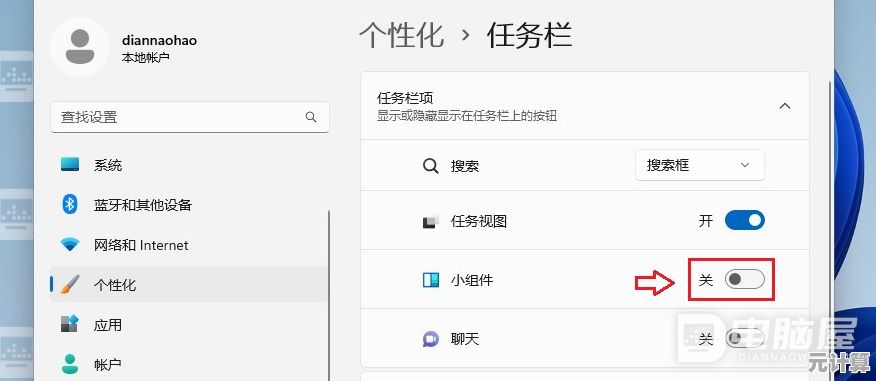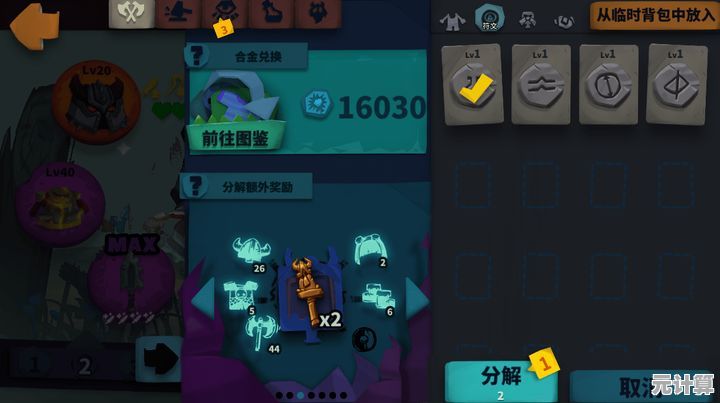Win11动态壁纸设置教程:一步步教你轻松更换个性化桌面
- 问答
- 2025-10-03 06:40:15
- 4
别再用静态壁纸了!Win11动态桌面设置指南,手把手教你玩出个性 🎬
哎,你是不是也受够了电脑桌面永远是一张静止的风景图或者系统自带的壁纸?每次打开电脑,看着同一张图,感觉就像每天吃同一款早餐麦片——安全但无聊到爆😴,我之前也这样,直到某天刷到一个朋友的Win11桌面,居然在飘雪花!当时我就惊了:“这啥玩意儿?Windows啥时候能这么酷了?”
其实Win11早就支持动态壁纸了,只是很多人(包括之前的我)根本没去挖掘,微软把这功能藏得不算深,但也没大大方方摆出来喊“快来用我!”——大概是因为他们觉得大家只爱经典吧(我猜的🤷♂️)。
▍为什么要用动态壁纸?先唠点个人看法
静态壁纸当然没问题,但动态壁纸是真的能给你一种“这电脑真的属于我”的仪式感,比如我现在用的就是一个低像素风格的雨天动画,每次工作累了一抬头,就看到小像素雨滴在屏幕上滴答——莫名解压🌧️,而且它完全不干扰我前台操作,不会像某些浮夸屏保一样跳出来吓人。
不过我得坦白:动态壁纸会稍微多吃一丢丢内存,如果你电脑已经卡到开个浏览器都风扇狂转,那……可能先别折腾这个(实话💻)。
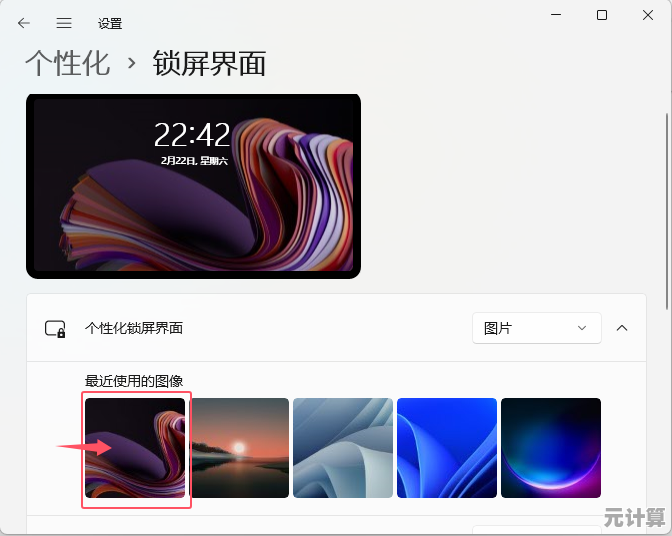
▍实战开始!两种方法,从官方到野生
✅ 方法一:用系统自带的“主题组合”功能(适合懒人)
-
右键桌面 → 个性化 → 主题
这里其实就有微软官方推的一些主题包,但动态的很少,我翻过好几次,基本都是静态图+配套图标颜色那种——不能说没用,但离“动态”还差很远。 -
试试“Windows 动态主题”
微软商店其实有几个官方动态主题,地球万象》或者《海洋奇观》,会自动切换不同时段的风景图(算半动态吧),但说实话我觉得这些太“旅游宣传片”了,缺乏个性😅。
👉 所以如果你不想装第三方软件,可以用这个凑合,但真·动态效果还得看下面——
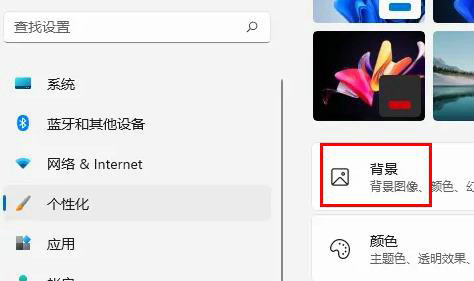
🚀 方法二:第三方工具(真·动态壁纸神器)
强烈安利一个免费工具:Lively Wallpaper(微软商店就能下),这是我试过三款软件后留下来的,因为它不吃性能➕操作无脑!
步骤拆解:
-
安装完打开,首页就有一堆预设动态壁纸:比如流体粒子、太空漫游、水族箱……我第一次选了个“森林溪流”,结果整个桌面瞬间流水潺潺+鸟叫,差点以为电脑成精了🐦。
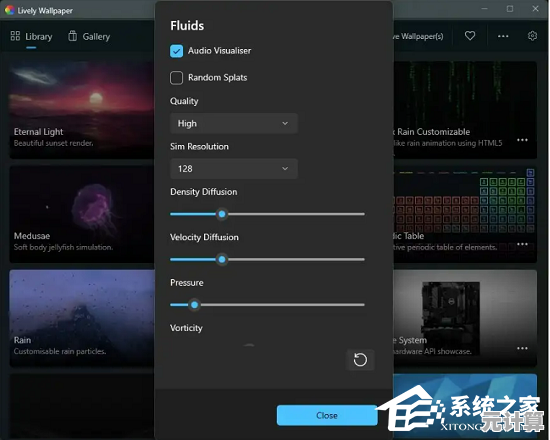
-
如何自定义视频?
- 点左下角“+”号 → 选“视频文件”
- 把你下载好的.mp4文件拖进去就行!
(我把自己去年在北海道拍的雪景视频设成了壁纸,每次看到都莫名开心❄️)
-
性能调节:
设置里可以选“播放时暂停其他应用”——这样你全屏看电影时动态壁纸会自动停,不抢资源。
⚠️ 注意:别手滑选4K高清大片当壁纸,除非你想让电脑风扇起飞✈️,建议选循环自然场景(海浪、云雾、慢移动的抽象动画),又流畅又治愈。
▍我翻过车,所以你不用翻
之前我试过另一个知名动态壁纸软件(名字不说了),结果每次开机都延迟10秒才加载桌面,气得我立马卸载,所以现在安利Lively纯粹是因为它没坑过我……当然如果你有更赞的推荐,欢迎告诉我啊!🙏
▍最后说两句:桌面而已,但也不只是桌面
可能有人觉得折腾动态壁纸纯属闲的——但我觉得这是一种低成本取悦自己的方式,每天对着电脑八小时,为什么不让它变得更“活”一点?哪怕只是桌面上缓缓飘过的一朵云☁️,也可能让你心情好上一丢丢。
反正设置又不难,试一下不行再关掉嘛!你的桌面,总该有点你的样子。
本文由汪微婉于2025-10-03发表在笙亿网络策划,如有疑问,请联系我们。
本文链接:http://pro.xlisi.cn/wenda/50082.html